
AmazonEchoとGoogleHomeはどちらも、いくつかのすばらしい機能を実行できますが、Google Homeには1つの大きな利点があります。それは、音声だけを使用してコンテンツをChromecastに送信できることです。
関連: HTGがGoogleChromecastをレビュー:ビデオをテレビにストリーミング
まず、GoogleHomeからChromecastに送信できるコンテンツの種類は非常に限られていることを知っておくことが重要です。現在、YouTubeとNetflixからのビデオコンテンツと、Google Play Music、Pandora、Spotify、およびYouTubeMusicからのオーディオコンテンツのみをビームできます。それが本当に必要なすべてである場合は、読み進めてください。使用したいアプリがサポートされていない場合は、GoogleHomeが将来さらに多くのアプリをサポートすることを願っています。
このガイドは、Google HomeとChromecastがすでにセットアップされており、準備ができていることを前提としています。そうでない場合は、徹底的なガイドがあります GoogleHomeの設定方法 そして Chromecastの設定方法 。
Chromecastで音声制御を有効にする
これら2つのデバイスを接続して使用する準備ができたら、Google Homeで機能する前に、音声制御を有効にしてChromecastをGoogleアカウントにリンクする必要がある場合があります。これを行うには、Google Homeアプリを開き、画面の右上隅にある[デバイス]ボタンをタップします。
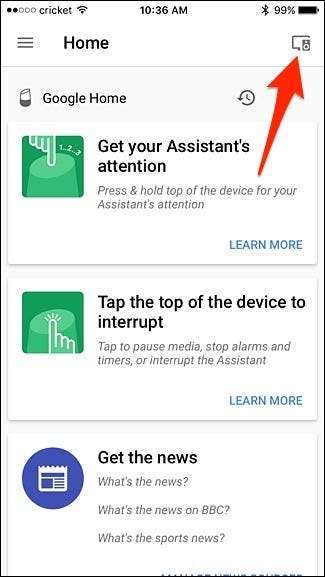
そこからChromecastを見つけて、[音声制御などを有効にする]をタップします。
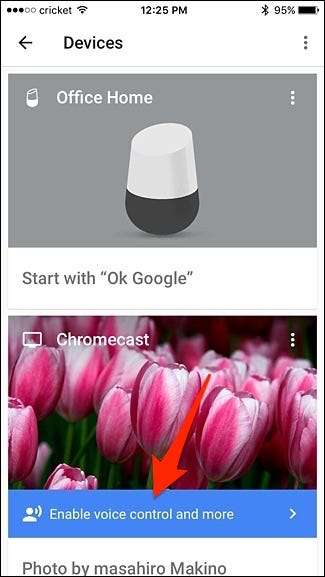
ポップアップが表示されたら、[はい、参加しています]をタップします。
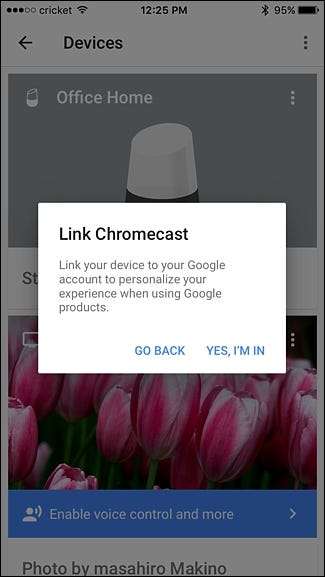
その後は、何もする必要はありません。両方のデバイスが同じWi-Fiネットワークに接続されている限り、Chromecastで音声制御を有効にする必要があります。
GoogleHomeでChromecastを制御する方法
それが邪魔にならないように、あなたがしなければならないのは、「ねぇGoogle、[your Chromecast’s name]の[name of service]から[name of video/song]を再生して」と言うことだけです。たとえば、「ねぇGoogle、リビングルームのChromecastでPlayミュージックのザウィークエンドを再生して」のように言うと、GooglePlayミュージックのザウィークエンドの曲がシャッフルされます。
関連: Chromecastでローカルビデオファイルを視聴する方法
また、YouTube動画を視聴して、「ねぇGoogle、リビングルームのChromecastでYouTubeのPewDiePieを再生して」と言って音声で開始することもできます。また、一般的で「猫の動画」を見たいと言うこともできます。GoogleHomeは、猫をフィーチャーしたランダムな動画を再生するだけです。
「ねぇGoogle、リビングルームのChromecastでガーディアンズオブギャラクシーボリューム2の予告編を再生して」のように、視聴したいYouTube動画も具体的に指定できます。
再生を一時停止したいときはいつでも、「ねぇGoogle、リビングルームのChromecastを一時停止して」と言うだけです。 「ねぇGoogle、キャストをやめて」と言ってキャストを完全に停止することも、Googleホームアプリで「キャストを停止」を押すこともできます。
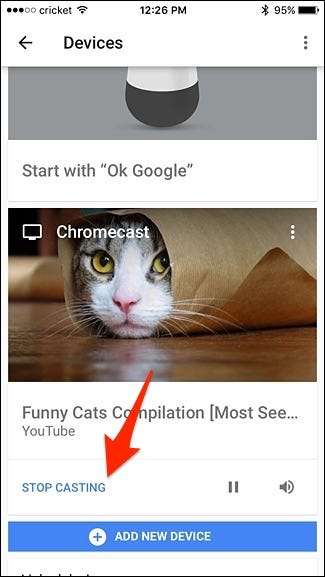
アカウントをリンクしてNetflixサポートを有効にする
残念ながら、Netflixはすぐには有効になっておらず、最初にNetflixアカウントをGoogleアカウントにリンクする必要があります。ありがたいことに、それは本当に簡単です。
まず、Google Homeアプリを開き、画面の左上隅にあるメニューボタンをタップします。
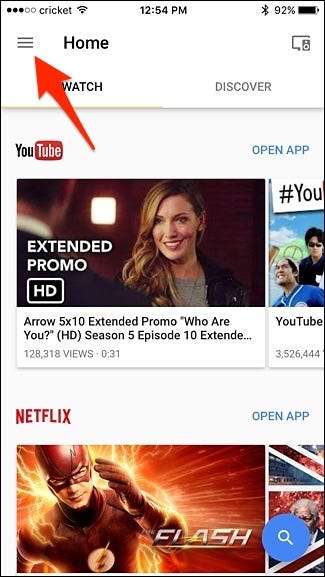
「その他の設定」をタップします。
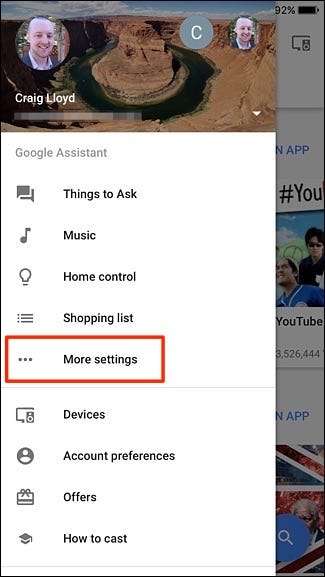
下にスクロールして、[ビデオと写真]を選択します。

「Netflix」の下の「リンク」をタップします。
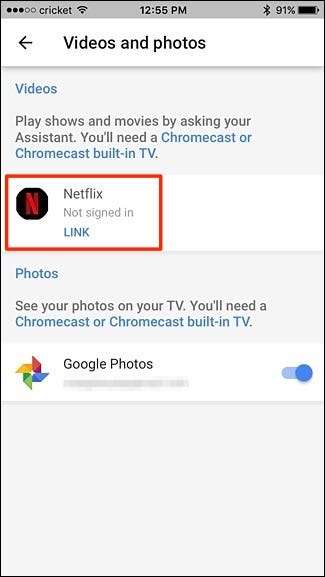
ポップアップが表示されたら、「アカウントのリンク」を選択します。

Netflixアカウントに関連付けられているメールアドレスとパスワードを入力し、下部にある[サインインしてリンク]をタップします。
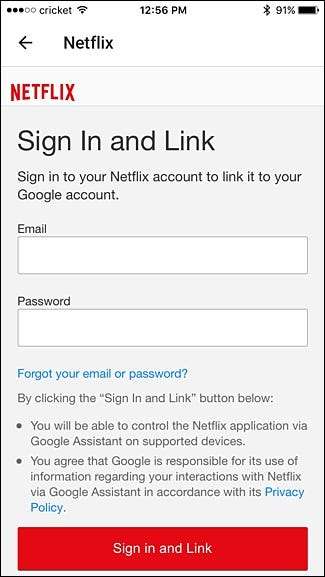
前の画面に戻り、「Netflix」の下に「リンク解除」と表示されます。この時点で問題ありません。
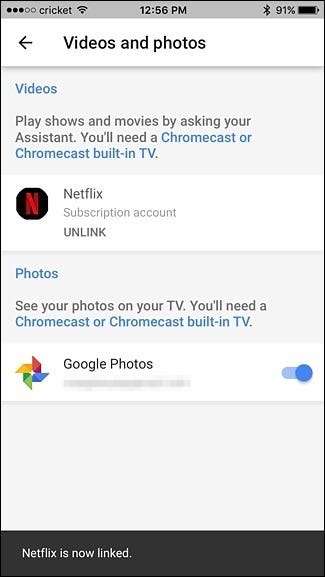
Netflixで番組の視聴を開始するには、「ねぇGoogle、リビングルームのChromecastでストレンジャーシングスを見て」と言ってください。 (「Netflixで」と言う必要はありませんが、できます。)番組を一度も見たことがない場合は、エピソード1から始まります。それ以外の場合は、中断したところから再開します。
再生が開始されたら、「ねぇGoogle、一時停止」または「再開」と言うだけで、いつでも一時停止して再開できます。 「ねぇGoogle、次のエピソードを再生して」または「前のエピソードを再生して」と言うこともできます。
残念ながら、具体的に「ねぇGoogle、Officeシーズン1エピソード3を再生して」のように言うことはできません。代わりに、特定のエピソードを選択するには、Netflixアプリにアクセスする必要があります。しかし、Googleの音声制御は、ほとんどの状況であなたをカバーするはずです。







